Configurar los parámetros de los almacenes de la nube
Información general
Puede configurar los parámetros de la aplicación Citrix Workspace™ para almacenes de la nube mediante Global App Configuration Service (GACS). Ayuda a administradores a configurar y administrar la aplicación Citrix Workspace para los usuarios finales en dispositivos administrados y no administrados. Este servicio es compatible con las plataformas Windows, Mac, Android, iOS, HTML5 y ChromeOS.
Requisitos previos
-
Se debe poder acceder a las direcciones
<https://discovery.cem.cloud.us>,<https://gacs-discovery.cloud.com>y<https://gacs-config.cloud.com>. Es necesario para el funcionamiento de los servicios de detección por correo electrónico y de Global App Configuration Service. -
Verifique que tiene acceso a una cuenta de Citrix Cloud. De lo contrario, puede crear una cuenta desde https://onboarding.cloud.com/. Para obtener más información, consulte Registrarse en Citrix Cloud.
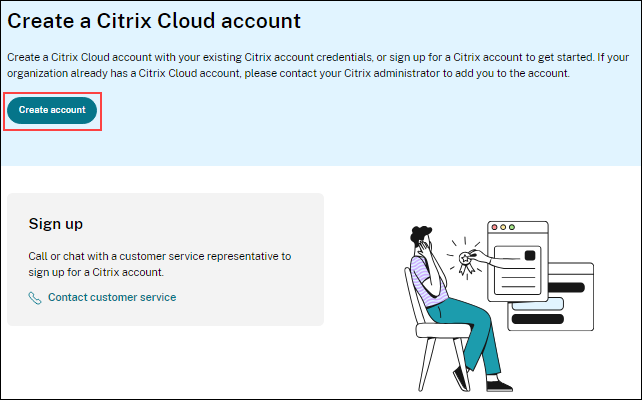
-
Verifique que tiene una suscripción a Workspace.
Introducción a la configuración
Puede iniciar sesión en su cuenta de Citrix Cloud™ y configurar los parámetros desde Configuración de Workspace > Configuración de aplicaciones. Antes de continuar, compruebe si tiene los siguientes permisos.
-
Suscripción a Workspace: La suscripción a Workspace es necesaria para crear una URL de Workspace. Si no tiene una suscripción, no podrá agregar ni configurar almacenes en la nube. Solo se le presentará la opción de configurar los almacenes locales.
-
URL de Workspace: Si tiene una suscripción a Workspace, pero aún no ha agregado su URL, aparecerá la siguiente pantalla.
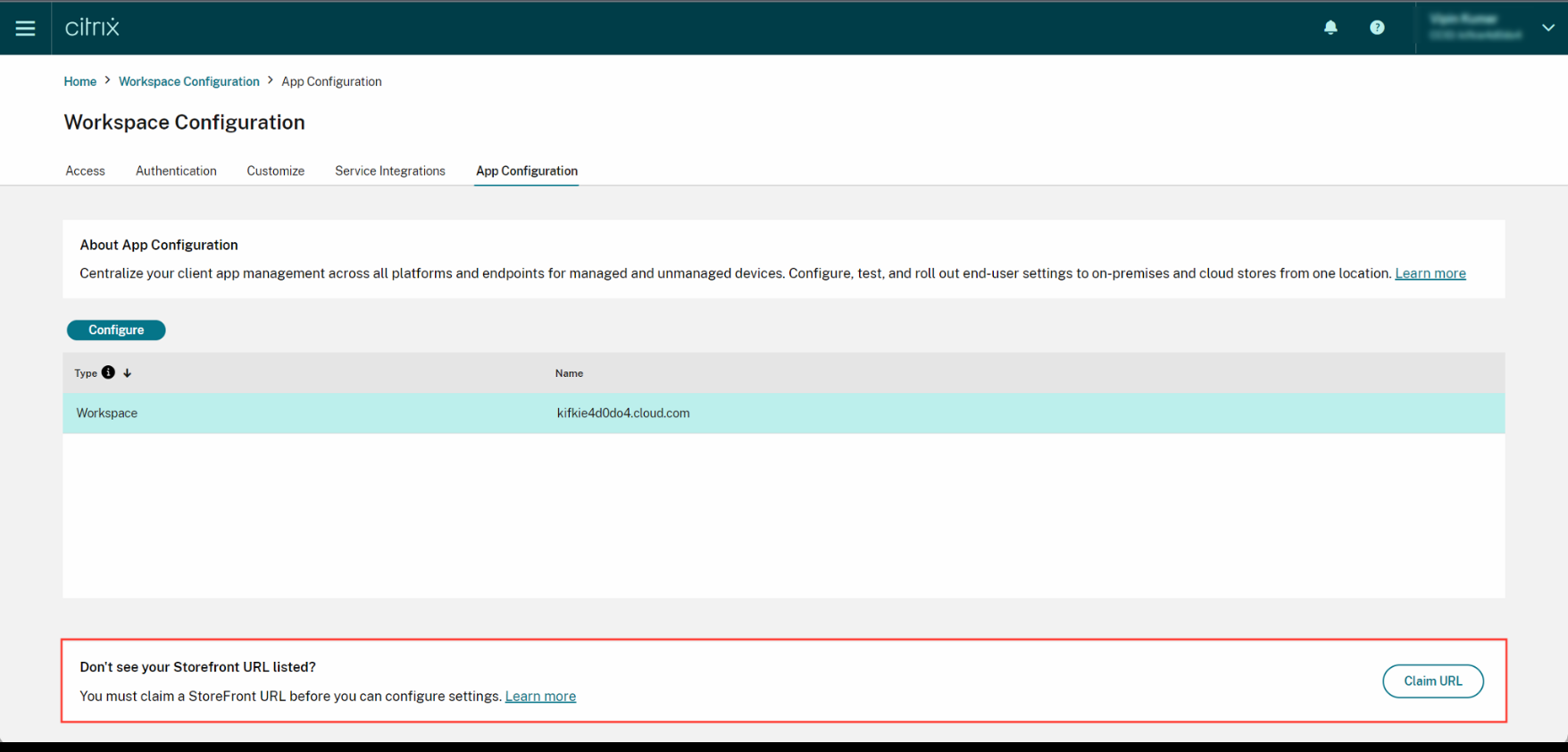
Configurar parámetros
Puede configurar parámetros de la aplicación Citrix Workspace desde el portal de Citrix Cloud. Si se han configurado varios almacenes para su organización, puede configurar cada uno de los almacenes por separado.
- Inicie sesión en Citrix Cloud.
- Vaya a Configuración de Workspace > Configuración de aplicaciones.
-
En la lista de direcciones URL de almacén configuradas, seleccione el almacén cuyos parámetros quiera asignar y, a continuación, haga clic en Configurar.
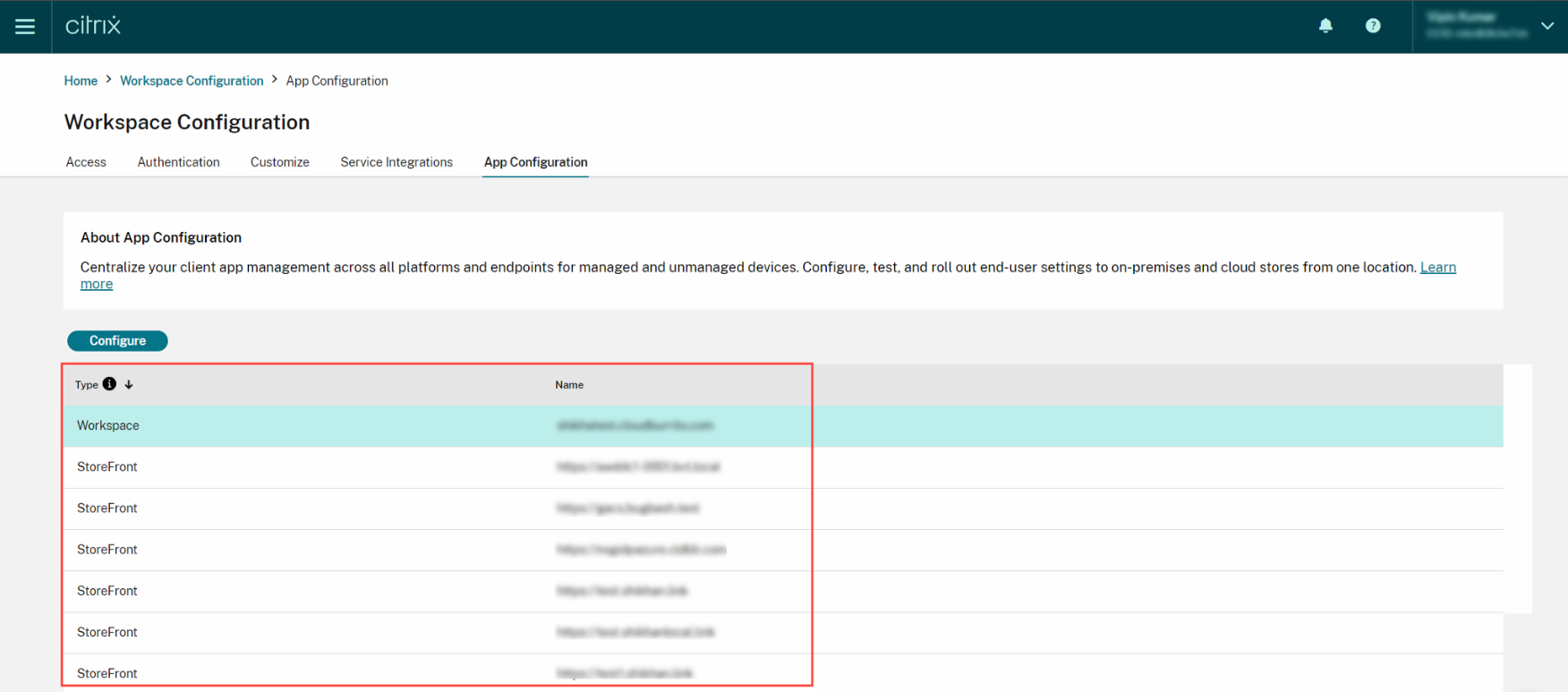
-
Modifique los parámetros de sus plataformas preferidas según sus necesidades.
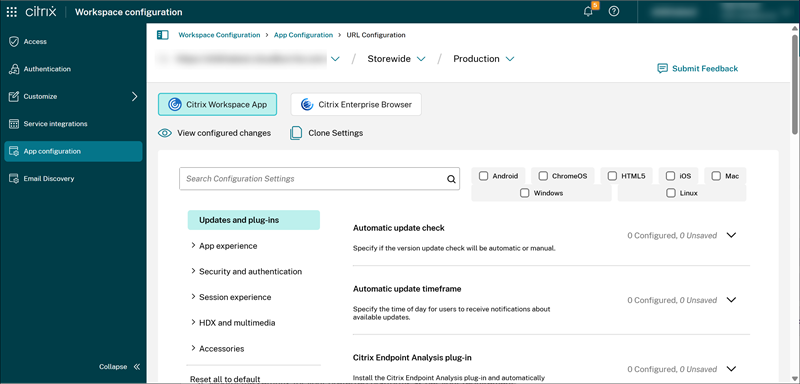
- Haga clic en Publicar borradores para guardar los parámetros.
Nota:
Es posible que los parámetros de los clientes de la aplicación Citrix Workspace tarden unas horas en actualizarse. Para obtener más información, consulte Frecuencia de obtención de parámetros actualizados.
Administrar los parámetros de los grupos de usuarios mediante perfiles de configuración
En esta sección se explica cómo pueden usar los administradores la función de perfil de configuración en Global App Configuration Service (GACS) para configurar los parámetros de los grupos de usuarios que usan almacenes de nube de la aplicación Citrix Workspace.
Para comenzar a usar esta función, los administradores deben verificar que la versión de su aplicación Citrix Workspace es compatible, como se muestra en la siguiente tabla:
| Plataforma de la aplicación Citrix Workspace | Versión mínima compatible |
|---|---|
| Windows | 2405 |
| Mac | 2405.11 |
Configuración
Para obtener instrucciones sobre cómo usar un perfil de configuración para asignar parámetros a un grupo de usuarios, consulte Administrar los parámetros de los grupos de usuarios mediante perfiles de configuración.